PDF 檔非常適合共用、列印和存檔包含文本、圖像、表格或其他元素的文件。但是,有時您可能需要將多個不同格式的文檔(例如 Word、Excel、PowerPoint、圖像等)合併為一個 PDF 檔。有很多方法可以實現這一目標。在本文中,我們將向您展示如何使用它們將多個文檔製作成一個 PDF。
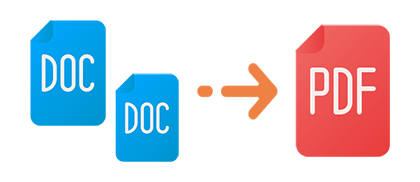
PDF 編輯器是專門為創建、編輯、轉換和 PDF 檔案的其他操作而設計的軟體。市場上有許多PDF編輯器可供選擇,例如 PDF編輯器,Adobe Acrobat等。在這裡,我們將介紹兩種使用PDF編輯器將多個文檔合併為一個PDF檔的方法。
Adobe Acrobat 是由 Adobe 推出的專業 PDF 編輯器,Adobe 是 PDF 檔的建立者和標準制定者。它可以將多個文檔合併為一個 PDF 檔,同時提供豐富的 PDF 編輯功能,例如裁剪、旋轉、拆分、合併、添加註釋、書籤、表單、數位簽名等。
以下是使用 Adobe Acrobat 將多個文件合併為一個 PDF 檔的步驟:
步驟 1。 打開Adobe Acrobat,從「工具」功能表中選擇「創建PDF」。。

第2步。 在「從任何格式創建 PDF」視窗中,選擇「多個檔」 >「合併檔」。然後按兩下一步。
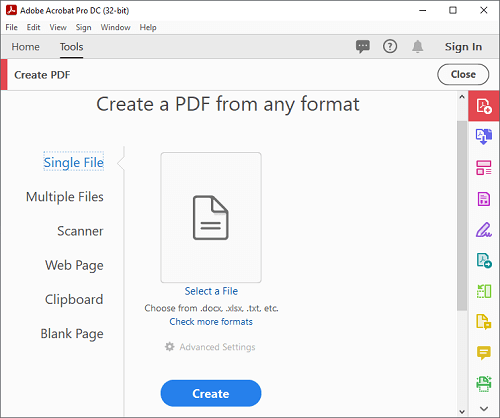
第 3 步。 按兩下「添加檔」按鈕,選擇要合併的文件,然後按下「合併」 按鈕。合併完成後,您的 PDF 檔案將自動打開。
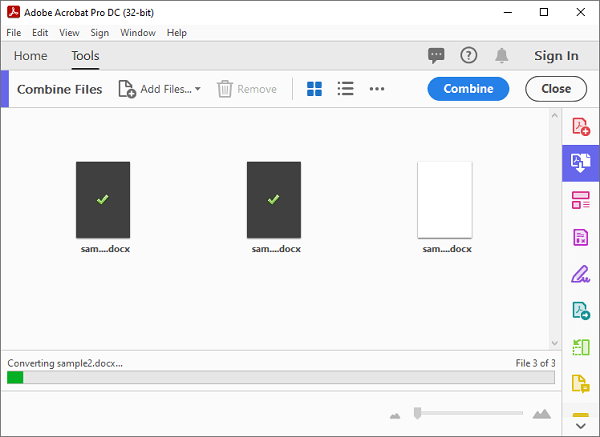
第 4 步。 按兩下「檔案」>「保存」以保存您的檔案。
PDF 編輯器是一款功能強大的 PDF 編輯工具,可讓您輕鬆地將多個文件轉換為 PDF 檔,然後將它們合併為一個 PDF 檔。它支援多種檔格式,包括 Word、Excel、PowerPoint、圖像、文本、HTML 等。它還提供了多種PDF編輯功能,例如添加註釋,插入圖像,調整頁面順序,刪除頁面,添加浮浮浮水印,設置密碼等。
以下是使用 PDF 編輯器將多個文件合併為 PDF 檔的步驟:
01打開PDF編輯器
下載並安裝PDF編輯器,打開軟體,選擇“批量PDF”>“創建”功能。

02建立PDF檔
在「創建」視窗中,按下以選擇要轉換為PDF的文件,或將檔拖到視窗中,然後按下右下角的“應用”按鈕。
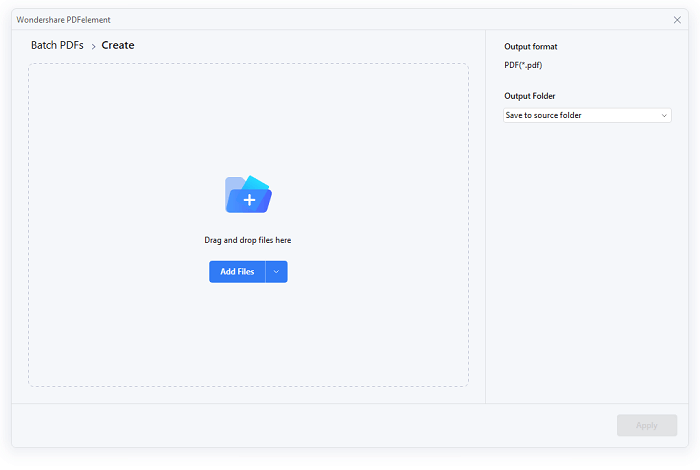
03合併PDF檔
轉換過程完成後,返回PDF編輯器主頁,選擇「合併PDF」工具並導入轉換后的PDF檔,然後按兩下「應用」按鈕開始合併。
(如果在主頁上找不到“合併PDF”工具,可以點擊“快速工具”右側的3點圖示>“管理工具”,然後勾選“合併PDF”。
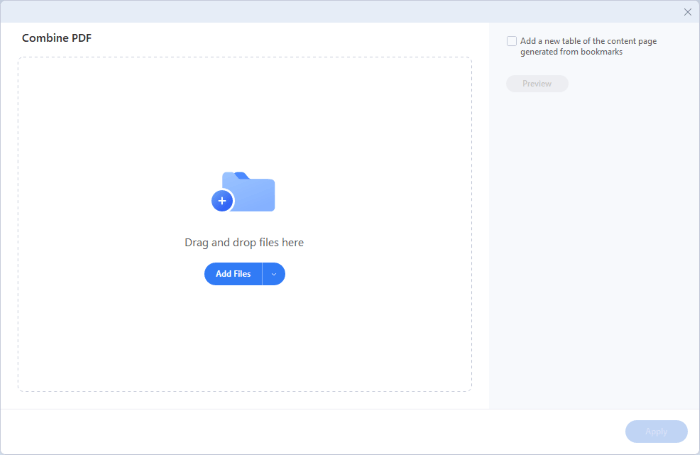
04完成後,您可以在匯出資料夾中找到您的 PDF。
更多解決方案:
[高效提示]如何使用 Smallpdf Merger & Alternatives 在線合併 PDF
如果您沒有 Adobe Acrobat,使用 Microsoft 365 在 Windows 上將多個文檔編譯為 PDF,這幾乎是不可能的。但是,您可以先將文件檔另存為 PDF,然後使用 PDF 合併將 PDF 合併為一個。
步驟如下:
步驟 1。 在 Microsoft Word 中打開您的檔,然後按兩下「檔案」>「匯出」>」創建 PDF/XPS 文件“以將文件導出為 PDF。對每個檔案重複此過程,直到所有檔都另存為 PDF。
(這個過程是不是太麻煩了?閱讀本文,瞭解如何一鍵將Word檔轉換為PDF: 如何免費離線和在線將Word轉換為PDF:輕鬆解決)

第2步。 下載、安裝並打開 PDF Merger,然後按下「添加檔」以導入轉換後的 PDF 檔。

第 3 步。 按兩下開始開始將檔案合併為一個檔。

如果您使用的是 Mac 計算機,則可以使用操作系統的內置功能輕鬆地將多個文檔合併為一個 PDF。請按照下列步驟操作:
步驟 1。 選擇要合併為單個 PDF 的檔,按住“Command”鍵並按兩下檔。
第2步。 右鍵按下所選檔,然後從功能表中選擇「打開方式」 >「預覽」。

第 3 步。 導航到「查看」>「縮圖」 選項。此操作將顯示一個側邊欄,其中包含在「預覽」中打開的所有文件的縮圖。

第 4 步。 按所需順序排列檔,以生成最終 PDF。
第 5 步。 選擇「檔」功能表,然後選擇「匯出為 PDF」。然後按下「保存」按鈕以生成PDF檔。
在本文中,我們向您展示了如何使用不同的方法和工具將多個文檔製作成一個 PDF。您可以選擇適合您需求的那個,享受擁有包含您要合併的所有文檔的單個 PDF 檔的好處。我們希望本文對您有所幫助和資訊。感謝您的閱讀。
相關文章:
如何在 Windows/Mac/行動裝置上製作 PDF 螢幕截圖